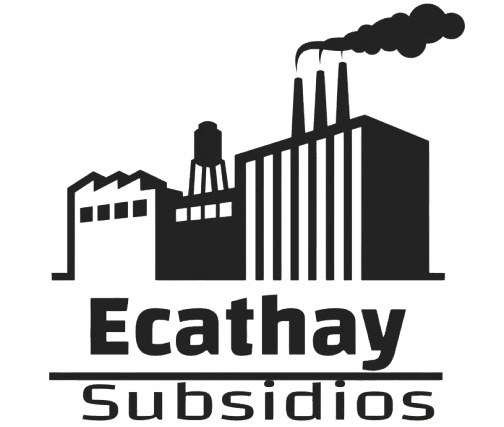Cómo Activar el Asistente de Google en un Nuevo Dispositivo
El Asistente de Google se ha convertido en una herramienta esencial para quienes desean manejar su dispositivo con comandos de voz. Desde enviar mensajes hasta crear recordatorios, el asistente ofrece múltiples funcionalidades que mejoran la experiencia del usuario. Activarlo correctamente desde el primer momento asegura que puedas aprovechar al máximo todas sus ventajas.
Este artículo está diseñado para usuarios en Argentina que acaban de adquirir un nuevo teléfono o tablet Android. A continuación, te mostramos una guía paso a paso para activar el Asistente de Google sin complicaciones y configurarlo de manera óptima para el uso diario.
Paso 1: Revisá la compatibilidad de tu dispositivo
Antes de comenzar, es fundamental asegurarse de que el dispositivo sea compatible con el Asistente de Google. La mayoría de los teléfonos Android modernos lo incluyen de fábrica, pero algunos modelos antiguos o sin servicios de Google pueden no ser aptos.
Tu dispositivo debe contar con Android 5.0 o superior, al menos 1,5 GB de memoria RAM y la aplicación de Google instalada y actualizada. También es imprescindible tener conexión a internet activa, ya sea por Wi-Fi o datos móviles.
Para verificar si tenés la app de Google instalada, ingresá a la Play Store y buscá “Google”. Si ves la opción de actualizar, hacelo antes de continuar con los pasos siguientes.
Paso 2: Activá el Asistente desde la app de Google
Una vez que comprobaste la compatibilidad, el siguiente paso es activar el Asistente. Abrí la aplicación de Google y tocá tu imagen de perfil o el ícono de ajustes en la parte superior derecha. Luego ingresá a “Ajustes” y seleccioná “Asistente de Google”.
Dentro de este menú, buscá la pestaña “General” y activá la opción “Asistente de Google”. Esto habilita el asistente de manera general en tu dispositivo y te permitirá comenzar a interactuar con él mediante comandos de voz o el botón de inicio.
En algunos teléfonos, puede que se te solicite aceptar términos y condiciones o conceder permisos como acceso al micrófono. Aceptalos todos para asegurar el funcionamiento completo de la herramienta.
Paso 3: Configurá la detección por voz con Voice Match
Para que el Asistente te escuche con solo decir “Ok Google”, necesitás configurar la opción Voice Match. Esto personaliza el reconocimiento de voz y mejora la precisión, evitando que otras personas activen tu asistente.
Volvé al menú de “Asistente de Google” y seleccioná “Voice Match”. Tocá la opción “Configurar Voice Match” y seguí las instrucciones en pantalla. Repetí varias veces la frase “Ok Google” en un ambiente silencioso.
Al finalizar esta etapa, tu dispositivo reconocerá tu voz incluso con la pantalla apagada, si el hardware lo permite. Esto es especialmente útil para usar el asistente mientras manejás o cuando tenés las manos ocupadas.
Paso 4: Probá comandos básicos y personalizá el asistente
Con el asistente ya activo, es momento de hacer algunas pruebas para verificar que responde correctamente. Decí “Ok Google” y luego probá comandos simples como “¿Qué hora es?”, “¿Cómo estará el clima mañana?” o “Enviá un mensaje por WhatsApp”.
Si todo funciona bien, podés seguir personalizando la experiencia desde la misma app de Google. Dentro del menú del asistente, encontrás opciones como “Rutinas”, “Dispositivos conectados” y “Preferencias del usuario”.
Estas herramientas te permiten configurar alarmas, sincronizar con dispositivos inteligentes, gestionar tus aplicaciones favoritas y ajustar el tono de voz del asistente, entre otras funciones útiles.
Paso 5: Solucioná problemas comunes si no responde
En caso de que el Asistente no se active al decir “Ok Google”, hay algunas soluciones rápidas que podés aplicar. Primero, asegurate de que el idioma esté configurado en “Español (Argentina)”. Esto se cambia desde los ajustes de idioma del teléfono y de la app de Google.
También verificá que el micrófono funcione correctamente. Probá grabar un audio o hacer una llamada para descartar fallas físicas. Si el problema persiste, restablecé la configuración del asistente desde el menú de la app.
Actualizar el sistema operativo o reiniciar el teléfono también suele resolver errores menores. En situaciones más complejas, podés borrar la memoria caché de la aplicación de Google y volver a configurar Voice Match.
Conclusión
Activar el Asistente de Google en un nuevo dispositivo es un proceso sencillo si seguís esta guía paso a paso. Desde verificar compatibilidad hasta personalizar la configuración, cada etapa es clave para sacar el máximo provecho de esta herramienta inteligente.
En Argentina, el uso del Asistente se ha vuelto cada vez más común, especialmente en tareas cotidianas como buscar direcciones, establecer recordatorios o acceder a noticias. Configurarlo correctamente desde el inicio mejora tu experiencia móvil.
Ahora que ya sabés cómo activarlo y solucionás posibles errores, podés comenzar a disfrutar de una interacción más ágil y eficiente con tu dispositivo. Aprovechá al máximo todo lo que el Asistente de Google tiene para ofrecer.